Jak stworzyć historię na Facebooku

Historie na Facebooku mogą być bardzo zabawne do tworzenia. Oto jak możesz stworzyć historię na swoim urządzeniu z systemem Android i komputerze.

Ktoś może odgadnąć Twoje hasło, aby dostać się do Twojego urządzenia, ale dzięki rozpoznawaniu twarzy tylko Ty możesz odblokować urządzenie. Upewnij się też, że jesteś jedyną osobą, która może odblokować swoje urządzenie.
Dodanie twarzy w celu łatwego dostępu zajmuje tylko kilka minut. Po tym będziesz mieć łatwy dostęp do swojego urządzenia, nawet jeśli masz zajęte ręce.
W zależności od urządzenia poniższe czynności mogą być widoczne lub nie. Aby jednak skonfigurować rozpoznawanie twarzy, przejdź do:
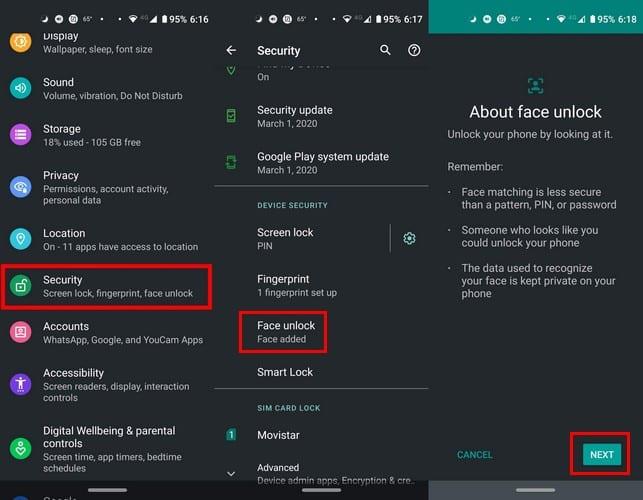
Ustawienia
Bezpieczeństwo
Odblokowanie twarzą
Wpisz PIN
Postępuj zgodnie z instrukcjami wyświetlanymi na ekranie
Jeśli kiedykolwiek zechcesz to cofnąć, wykonaj te same kroki. Zobaczysz opcje wyłączenia rozpoznawania twarzy w celu odblokowania telefonu i usunięcia danych twarzy. Jeśli nie chcesz usuwać danych dotyczących twarzy, możesz tymczasowo je wyłączyć.
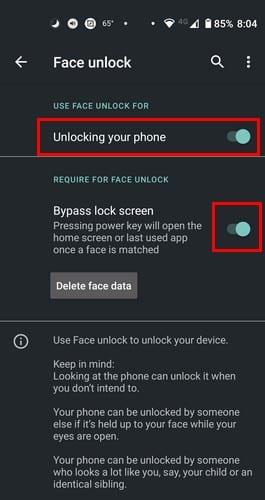
Jeśli nie możesz znaleźć opcji z wcześniej wymienionymi krokami, spróbuj:
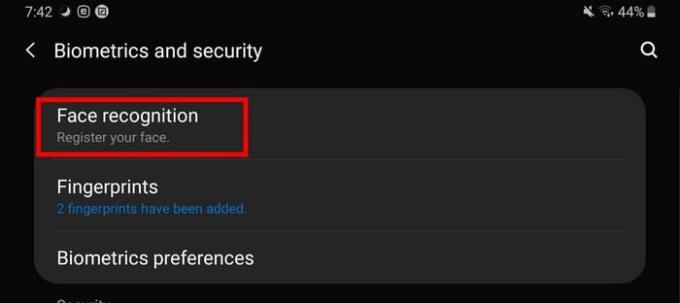
Ustawienia
Biometria i bezpieczeństwo
Rozpoznawanie twarzy
Potwierdź wzór lub hasło
Zarejestruj twarz
Aby usunąć dane twarzy , wykonaj dokładnie te same czynności i wybierz opcję usuwania danych twarzy.
Jeśli chcesz chronić niektóre aplikacje przed intruzami, istnieje aplikacja o nazwie AppLock Face/Voice Recognition . Po zapoznaniu się z regulaminem musisz wybrać frazę odblokowującą. Możesz wybierać spośród niektórych ofert aplikacji lub tworzyć własne.
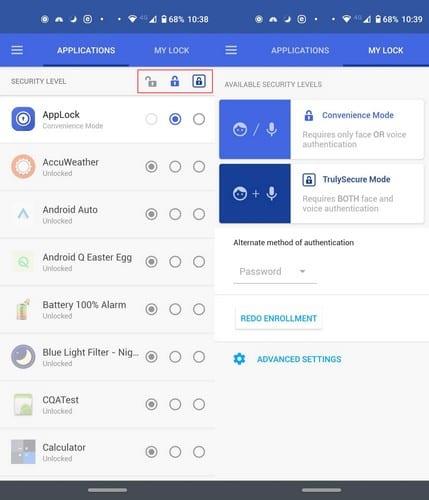
Zostaniesz poproszony o utworzenie hasła lub wzoru, a po zakończeniu procesu konfiguracji nadszedł czas, aby wybrać aplikacje, które zostaną zablokowane. Do wyboru są trzy opcje: brak zabezpieczeń, tryb wygodny i tryb TrulySecure.
W trybie wygodnym aplikacja prosi tylko o uwierzytelnienie twarzą lub głosem. Dzięki trybowi TrulySecure zyskujesz dodatkowy poziom bezpieczeństwa, ponieważ aplikacja skanuje Twoją twarz i będziesz musiał wypowiedzieć frazę wybraną podczas pierwszej konfiguracji aplikacji.
Druga opcja trwa dłużej, ale to świetny sposób na zabezpieczenie plików przed intruzami.
Odblokowanie twarzy to przydatna funkcja, ponieważ zapewnia szybszy dostęp do urządzenia. Ale są inni, którzy mogą czuć się nieswojo, gdy ich twarze są skanowane, co myślisz? Jak komfortowo czujesz się korzystając z tej technologii? Podziel się swoimi przemyśleniami w komentarzach poniżej.
Historie na Facebooku mogą być bardzo zabawne do tworzenia. Oto jak możesz stworzyć historię na swoim urządzeniu z systemem Android i komputerze.
Dowiedz się, jak wyłączyć irytujące automatyczne odtwarzanie wideo w Google Chrome i Mozilla Firefox za pomocą tego samouczka.
Rozwiąż problem, w którym Samsung Galaxy Tab S8 utknął na czarnym ekranie i nie włącza się.
Przeczytaj teraz, aby dowiedzieć się, jak usunąć muzykę i filmy z tabletów Amazon Fire i Fire HD, aby zwolnić miejsce, uporządkować lub poprawić wydajność.
Poradnik pokazujący dwa rozwiązania, jak na stałe uniemożliwić aplikacjom uruchamianie się przy starcie na urządzeniu z Androidem.
Ten poradnik pokazuje, jak przesyłać wiadomości tekstowe z urządzenia Android za pomocą aplikacji Google Messaging.
Masz Amazon Fire i chcesz zainstalować Google Chrome? Dowiedz się, jak zainstalować Google Chrome za pomocą pliku APK na urządzeniach Kindle.
Jak włączyć lub wyłączyć funkcje sprawdzania pisowni w systemie Android.
Kiedy Samsung zaprezentował nową linię tabletów flagowych, było na co czekać. Galaxy Tab S9 i S9+ przynoszą oczekiwane ulepszenia, a Samsung wprowadził także Galaxy Tab S9 Ultra.
Czy kochasz czytać eBooki na tabletach Amazon Kindle Fire? Dowiedz się, jak dodać notatki i podkreślać tekst w książce na Kindle Fire.






